点击以下链接获取源码资源:
https://download.csdn.net/download/qq_64505944/87971718?spm=1001.2014.3001.5503

《智慧校园考试系统》程序使用说明
在虚拟环境下输入命令“python manage.py runserver”启动项目,然后,访问“http://127.0.0.1:8000”进入网站首页,如图1所示。
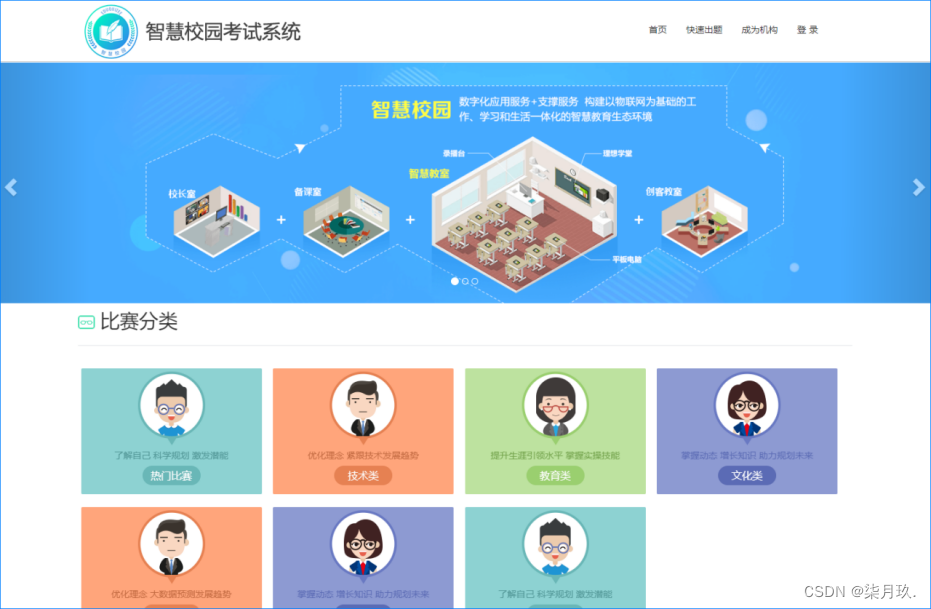
图1 网站首页
注册用户
鼠标悬浮至顶部导航中的“登录”按钮时,单击“密码”登录,弹出登录框,如图2所示。如果没有账号,需要点击登录框中的“注册”按钮进行注册,如图3所示。
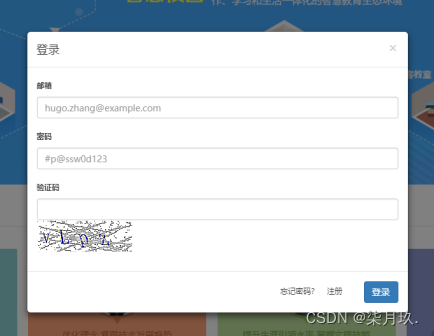
图2 登录页面 图3 注册页面
在注册页面中,需要填写真实可用的邮箱,注册成功后,需要进行邮箱验证,如图4所示。单击“发送邮件”按钮,提示发送信息,如图5所示。
图4 邮箱验证
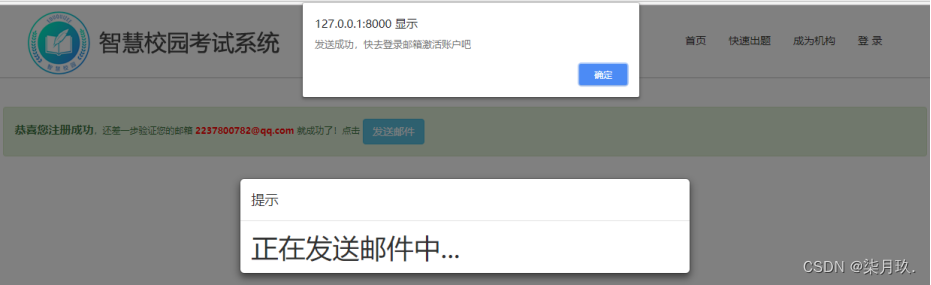
图5 发送邮件
查看邮箱,如图6所示。
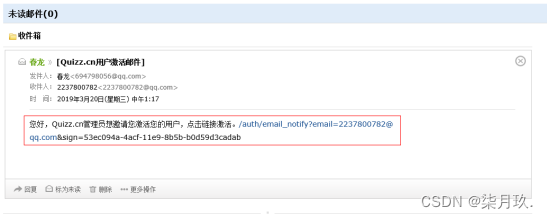
图6 查看邮箱
由于我们在本地测试,不能直接单击邮箱验证链接,可以手动赋值链接,然后在链接地址前添加“http://127.0.0.1:8000”, 即完成的链接地址为:“http://127.0.0.1:8000/auth/[email protected]&sign=53ec094a-4acf-11e9-8b5b-b0d59d3cadab”。然后使用浏览器访问该地址即可完成验证并自动登录,如图7所示。
图7 验证成功效果
注册完用户后,即可参与答题,如选择热门比赛。点击一个比赛,即可进入该比赛信息页,如图8所示。
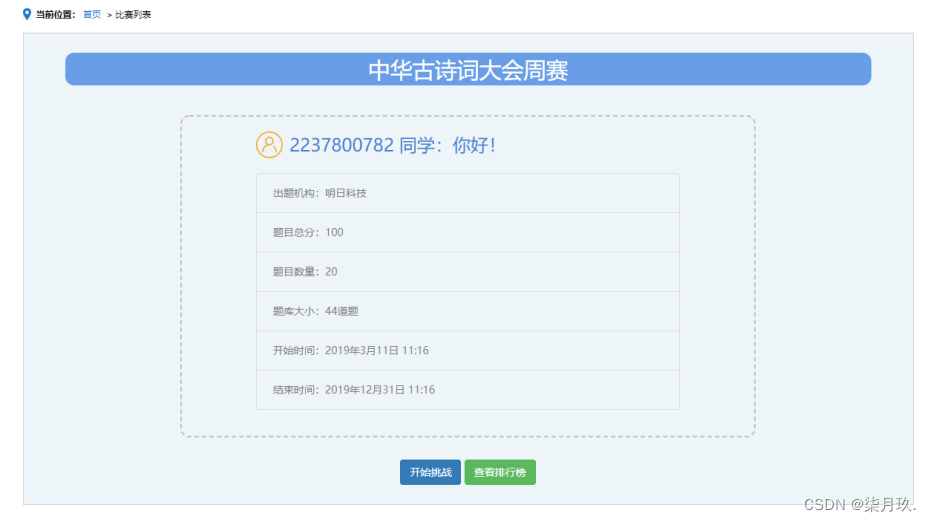
图8 比赛信息页
单击“开始挑战”按钮开始答题,如图9所示。单击“查看排行榜”按钮,即可查看排行榜。
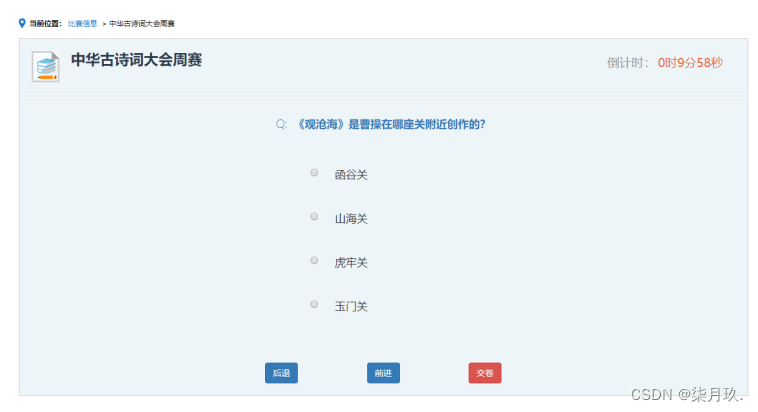
图9 答题页面
在答题页面,单击“后退”按钮,返回上一题;单击“前进”按钮,进入下一题;单击“交卷”按钮,显示答题成绩,如图10所示。

图10 答题成绩
注册机构
机构用户可以参与出题,用户需要先注册结构才能成为机构用户。单击顶部导航中的“成为机构”按钮,进入注册机构页面,如图11所示。在该页面中,邮箱填写用户注册网站时邮箱。
图11 注册机构
注册完成后,单击导航栏顶部的“快速出题”按钮,进入出题页面。如图12所示。
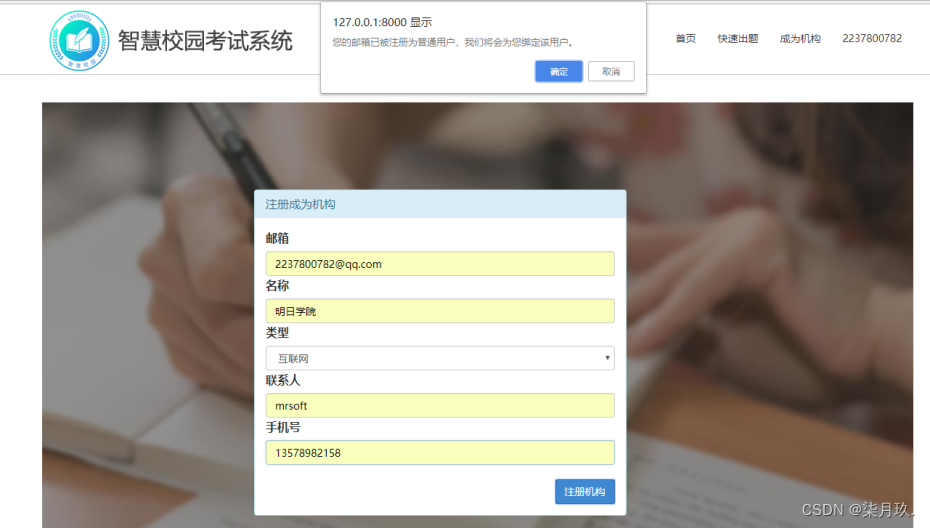
图12 快速出题页面
在快速出题页面,需要先来录制题库,然后再配置比赛。单击“开始录制”按钮,如图13所示。创建题库时,需要先下载题库模块,然后根据模板提示,创建自己的Excel题库。然后填写题库名称,选择题库类型,上传Excel文件,最后单击“开始录制”按钮,上传题库。
图13 创建题库
上传完题库以后,开始配置比赛。在快速出题页面,单击“配置比赛”超链接,进入配置比赛页面。配置比赛时,选择题库,填写配置信息。如果需要答题用户在比赛前填写用户信息,则需要勾选“开启录入信息功能”,然后勾选下面的字段,如图14所示。配置完成后,页面跳转到答题页,单击“开始挑战”按钮,弹出一个填写答题用户信息的表单,该表单中的字段就是在配置信息中设定的内容,如图15所示。
图14 配置比赛
图15 填写答题信息
后台管理员
后台管理员可以通过账号密码登录后台,输入网址“http://127.0.0.1:8000/admin/”,输入如下账号密码即可登录。
账号:mr
密码:mrsoft
登录成功后进入后台主页,如图16所示。在后台主页,管理员可以根据对应菜单执行相应的管理工作。
图16 后台主页